Windows10のコントロールパネルにWindowsUpdateを追加する方法
Windows 10で従来のコントロールパネルを使用している場合は、WindowsUpdateへのリンクが含まれていないことにすでに気付いているかもしれません。 リンクを追加し直すことに興味がある場合は、この記事の手順に従ってください。
広告
WindowsUpdateをコントロールパネルに戻すのに役立つ2つのことがあります。
- Windows Updateは、次のコマンドで起動できます。
control.exe / nameマイクロソフト。 WindowsUpdate
- Shell32.dllには、コントロールパネルで使用するために必要なテキスト行が含まれています。
したがって、これは、コントロールパネル\システムとセキュリティのカテゴリ内でWindowsUpdateを復元できる簡単なレジストリの調整です。 この記事の執筆時点では、Windows 10の最新の安定版リリース、ビルド10586(11月の更新/しきい値2).
に Windows10のコントロールパネルにWindowsUpdateを追加する、次のすぐに使用できるレジストリの調整をダウンロードしてマージします。
レジストリファイルをダウンロードして、WindowsUpdateをコントロールパネルに追加します
ダウンロードしたZIPアーカイブから2つの* .regファイルを抽出し、という名前のファイルをダブルクリックします。 Windows-10-add-wu.reg. [はい]で確認して、レジストリにマージします。 結果は次のようになります。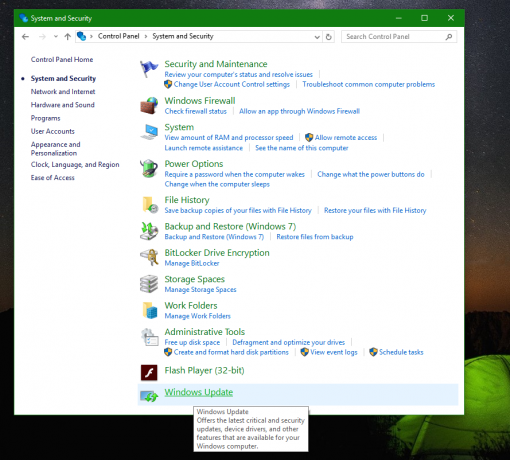
元に戻すファイルはアーカイブに含まれています。 この変更を元に戻すには、ファイルをダブルクリックします Windows-10-remove-wu.reg.
レジストリファイルには、次のテキストが含まれています。
Windowsレジストリエディタバージョン5.00 [HKEY_CLASSES_ROOT \ CLSID \ {36eef7db-88ad-4e81-ad49-0e313f0c35f8}] "システム。 ソフトウェア。 TasksFileUrl "=" Internal " "システム。 ApplicationName "=" Microsoft。 WindowsUpdate」 "システム。 コントロールパネル。 カテゴリ "=" 5 " @ = "@%SystemRoot%\\ system32 \\ shell32.dll、-22068" "InfoTip" = "@%SystemRoot%\\ system32 \\ shell32.dll、-22580" [HKEY_CLASSES_ROOT \ CLSID \ {36eef7db-88ad-4e81-ad49-0e313f0c35f8} \ DefaultIcon] @ = "shell32.dll、-47" [HKEY_CLASSES_ROOT \ CLSID \ {36eef7db-88ad-4e81-ad49-0e313f0c35f8} \ Shell] [HKEY_CLASSES_ROOT \ CLSID \ {36eef7db-88ad-4e81-ad49-0e313f0c35f8} \ Shell \ Open] [HKEY_CLASSES_ROOT \ CLSID \ {36eef7db-88ad-4e81-ad49-0e313f0c35f8} \ Shell \ Open \ Command] @ = hex(2):63,00,6f、00,6e、00,74,00,72,00,6f、00,6c、00,2e、00,65,00,78,00,65,00 、20、\ 00,2f、00,6e、00,61,00,6d、00,65,00,20,00,4d、 00,69,00,63,00,72,00,6f、00,73,00、\ 6f、00,66,00,74,00,2e、00,57,00,69,00,6e、00 、64,00,6f、00,77,00,73,00,55,00,70、\ 00,64,00,61,00,74,00,65,00,00,00 [HKEY_LOCAL_MACHINE \ SOFTWARE \ Microsoft \ Windows \ CurrentVersion \ Explorer \ ControlPanel \ NameSpace \ {36eef7db-88ad-4e81-ad49-0e313f0c35f8}] @ = "Windows Update"
同じことを使用して行うことができます Winaero Tweaker. [コントロールパネル]-> [Windows Updateの追加]に移動します。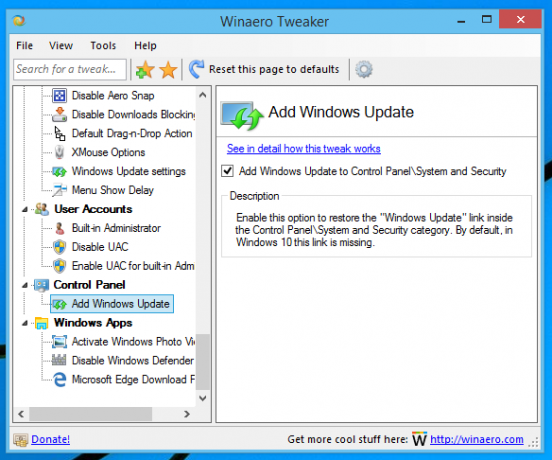
レジストリの編集を回避するには、このオプションを使用します。
それでおしまい。 このヒントについて質問や提案がありますか? その後、コメントを歓迎します。

